
Cando desexa cortar un fragmento do ficheiro de vídeo, pero non hai tempo para instalar aplicacións, a forma máis sinxela de usar o servizo en liña. Por suposto, é mellor instalar software especial para o procesamento complexo, pero unha versión en liña é adecuada para un uso único ou raro que permite realizar esta operación directamente desde a xanela do navegador.
Opcións de corte
É suficiente para ir a un servizo que ofrece servizos de edición, cargar un ficheiro a el, facer un par de clics e obter un clip procesado. A maioría dos sitios teñen un conxunto de funcións para iso. Os gravadores de vídeo en liña en liña non son moi, algúns son pagos, pero hai opcións gratuítas cunha cantidade aceptable de ferramentas. A continuación, describiremos cinco sitios similares.Método 1: Cutter de vídeo en liña
Este é un sitio conveniente para unha fácil edición. A interface ten o apoio da lingua rusa e a interacción con ela é bastante sinxela e cómoda. O servizo funciona de xeito rápido e en poucos minutos, o resultado procesado pode descargarse ao PC. É posible cargar un ficheiro da nube de Google Drive ou por referencia.
Ir ao servizo de cortador de vídeo en liña
- A poda comeza cunha selección de video. Para facelo, faga clic no botón "Abrir ficheiro" e selecciona-lo no PC ou usa a ligazón. Hai un límite no tamaño do clip - 500 MB.
- Xestionar marcadores, ten que resaltar o fragmento que quere gardar.
- Seguinte clic no botón "Trim".

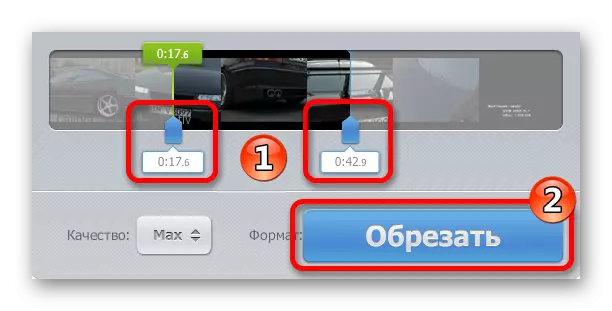
Tras a conclusión do procesamento, o servizo ofrecerá para descargar o ficheiro acabado presionando o mesmo botón.
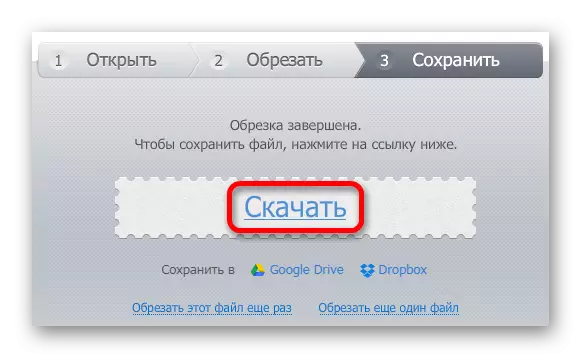
Método 2: Converter en liña
O seguinte servizo que permite cortar o videoclip - isto é en liña-conversión. Tamén se traduce ao ruso e será conveniente se precisa cortar o fragmento do clip, coñecer a hora exacta do comezo e do final do segmento desexado.
Ir ao servizo en liña-conversión
- Inicialmente, necesitará seleccionar o formato en que se gardará o vídeo de corte e, a continuación, vaia a descargar o ficheiro usando o botón "Inicio".
- Fai clic no botón "Escolla ficheiro" para cargar.
- A continuación, introducimos o tempo desde o que necesitas comezar e rematar o recorte.
- Fai clic no botón "Converter ficheiro" para iniciar o proceso.
- O servizo manexará o vídeo e comeza a descargalo automaticamente. Se a descarga non comezou, pode executalo manualmente premendo na inscrición verde "Link Direct".





Método 3: Fai un vídeo
Este servizo ten unha gran cantidade de funcións entre as que hai tamén un ficheiro de vídeo de corte. Pode cargar clips para o sitio desde as redes sociais Facebook e Vkontakte.
Vaia ao servizo para facer un vídeo
- Fai clic no botón de carga, música e vídeo para seleccionar un clip para o traballo.
- Ao visitar o punteiro do cursor ao vídeo, vai ao editor de Trim premendo na icona de engrenaxe.
- Seleccione o segmento de corte desexado usando controis deslizantes ou introduza o tempo en números.
- Fai clic no botón coa frecha.
- A continuación, volva á primeira páxina premendo no botón "Inicio".
- Despois diso, faga clic en "Facer e descargar vídeo" para iniciar o procesamento de clip.
- A continuación, faga clic no botón "Ver o meu vídeo".
- Despois diso, aparecerá o botón "Descargar", co que pode descargar o resultado procesado.

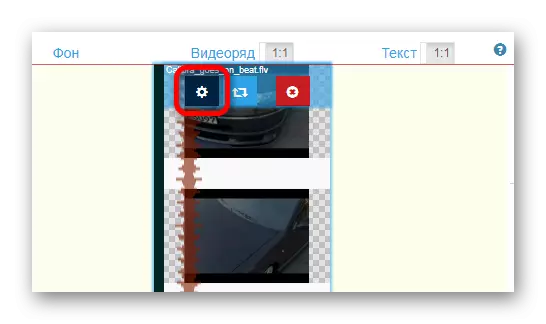

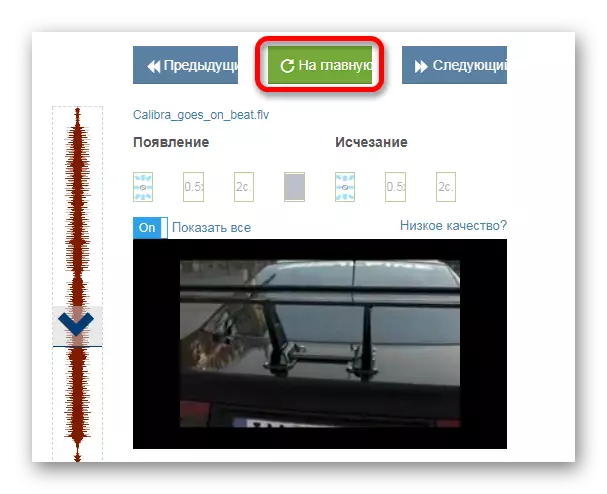
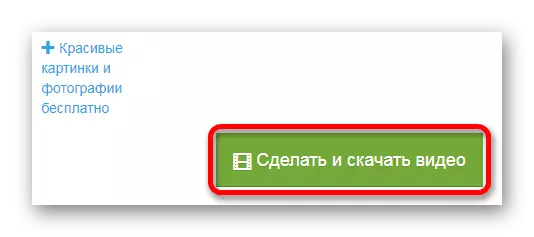
Pedirase que agarde ata que o proceso sexa rematado ou deixe a dirección do seu correo para que esteas notificado sobre a dispoñibilidade do ficheiro.


Método 4: WEVIDEO
Este recurso web é un editor avanzado cuxa interface é similar a programas de instalación fixos. Para traballar no sitio terá que rexistrarse ou perfil de social. Redes Google+, Facebook. O servizo engade o seu logotipo ao clip procesado ao usar a versión gratuita.
Ir ao servizo Wevideo
- Tendo a apertura da páxina de aplicacións web, percorre o rexistro rápido ou a entrada usando o perfil dispoñible.
- A continuación, cómpre seleccionar un plan de uso gratuíto usando o botón Probe TI.
- O servizo preguntará o que vai usalo. Fai clic no botón "Skip" para saltar a elección das opcións ou especificar o desexado.
- Despois de bater a xanela do editor, faga clic no botón "Crear novo" para crear un novo proxecto.
- A continuación, introduza o nome de vídeo e faga clic no botón Set.
- Despois de crear o proxecto, terá que descargar o ficheiro co que vai traballar. Fai clic na imaxe "Importar as túas fotos ..." para a selección.
- Arrastre o vídeo descargado a unha das pistas destinadas a ela.
- Na xanela superior do editor superior, usando marcadores, seleccione un fragmento para ser gardado.
- Fai clic no botón "Finalizar" despois de editar.
- Pediráselle que introduza o nome do clip e seleccione a súa calidade e faga clic no botón "Finalizar" de novo.
- Cando se complete o procesamento, pode descargar o ficheiro premendo no botón "Descargar vídeo" ou compartilo en redes sociais.
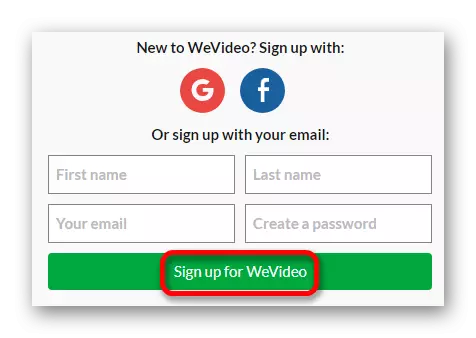
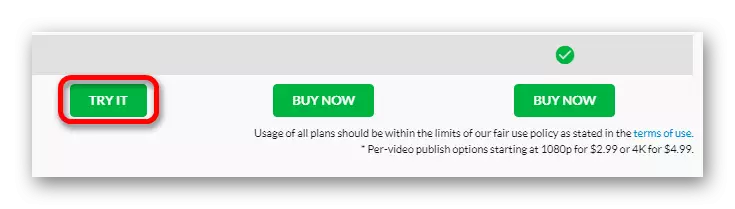
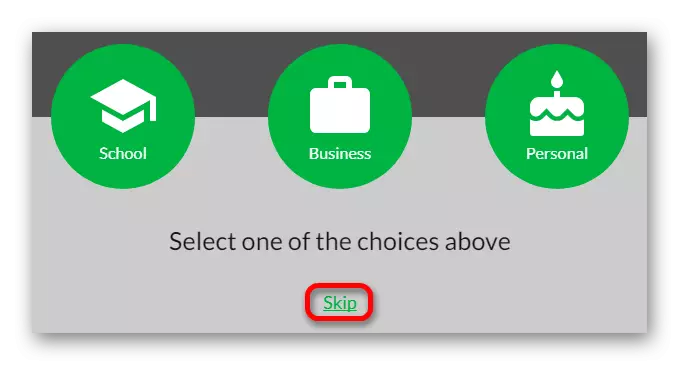

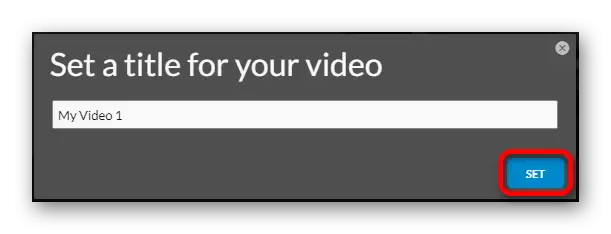





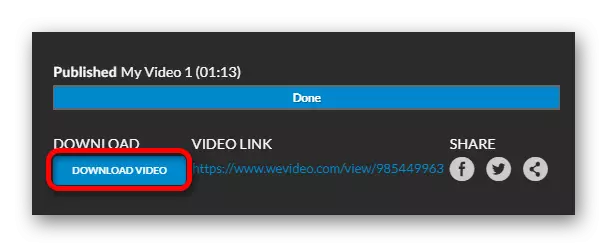
Método 5: Clipchamp
Este sitio ofrece un vídeo sinxelo de recorte. Inicialmente concibido como conversor, tamén se pode usar como editor. É posible procesar 5 videoclips de balde. O clip está parcialmente traducido ao ruso. Necesitarás rexistrar o perfil de rede social de Facebook ou Google.
Ir á revisión do servizo de Slipchamp
- Para comezar, seleccione a opción "Converter My Video" e descargar o ficheiro da computadora.
- Despois de que o editor sitúa o ficheiro ao sitio, faga clic na inscrición "Editar vídeo".
- A continuación, seleccione a función de disparo.
- Usando o control deslizante, marque o segmento do ficheiro que desexa gardar.
- Fai clic no botón Inicio para iniciar o procesamento de clip.
- O gráfico de clip preparará o ficheiro e suxerirá que se garde premendo o botón simultáneo.

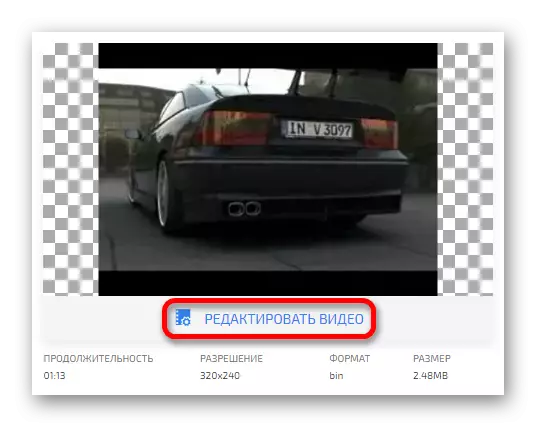


Ler tamén: os mellores editores de vídeo para o video de corte
O artigo describiu varios servizos en liña para recortar ficheiros de vídeo. Algúns deles son pagos, outros poden ser usados de xeito gratuíto. Cada un deles ten as súas propias vantaxes e desvantaxes. A elección dunha opción adecuada permanece por ti.
